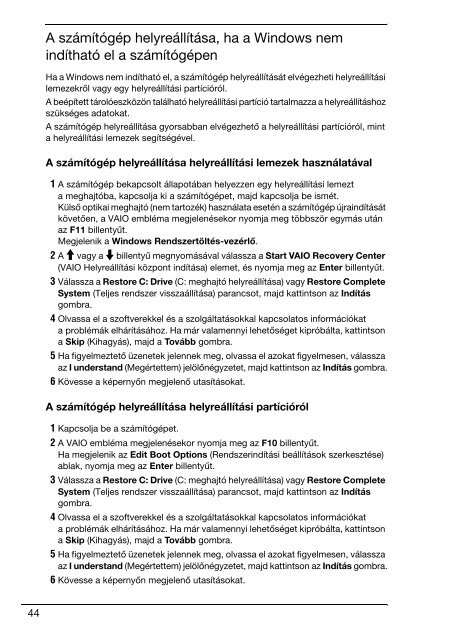Sony VGN-NW2MTF - VGN-NW2MTF Guide de dépannage Hongrois
Sony VGN-NW2MTF - VGN-NW2MTF Guide de dépannage Hongrois
Sony VGN-NW2MTF - VGN-NW2MTF Guide de dépannage Hongrois
You also want an ePaper? Increase the reach of your titles
YUMPU automatically turns print PDFs into web optimized ePapers that Google loves.
A számítógép helyreállítása, ha a Windows nem<br />
indítható el a számítógépen<br />
Ha a Windows nem indítható el, a számítógép helyreállítását elvégezheti helyreállítási<br />
lemezekről vagy egy helyreállítási partícióról.<br />
A beépített tárolóeszközön található helyreállítási partíció tartalmazza a helyreállításhoz<br />
szükséges adatokat.<br />
A számítógép helyreállítása gyorsabban elvégezhető a helyreállítási partícióról, mint<br />
a helyreállítási lemezek segítségével.<br />
A számítógép helyreállítása helyreállítási lemezek használatával<br />
1 A számítógép bekapcsolt állapotában helyezzen egy helyreállítási lemezt<br />
a meghajtóba, kapcsolja ki a számítógépet, majd kapcsolja be ismét.<br />
Külső optikai meghajtó (nem tartozék) használata esetén a számítógép újraindítását<br />
követően, a VAIO embléma megjelenésekor nyomja meg többször egymás után<br />
az F11 billentyűt.<br />
Megjelenik a Windows Rendszertöltés-vezérlő.<br />
2 A M vagy a m billentyű megnyomásával válassza a Start VAIO Recovery Center<br />
(VAIO Helyreállítási központ indítása) elemet, és nyomja meg az Enter billentyűt.<br />
3 Válassza a Restore C: Drive (C: meghajtó helyreállítása) vagy Restore Complete<br />
System (Teljes rendszer visszaállítása) parancsot, majd kattintson az Indítás<br />
gombra.<br />
4 Olvassa el a szoftverekkel és a szolgáltatásokkal kapcsolatos információkat<br />
a problémák elhárításához. Ha már valamennyi lehetőséget kipróbálta, kattintson<br />
a Skip (Kihagyás), majd a Tovább gombra.<br />
5 Ha figyelmeztető üzenetek jelennek meg, olvassa el azokat figyelmesen, válassza<br />
az I un<strong>de</strong>rstand (Megértettem) jelölőnégyzetet, majd kattintson az Indítás gombra.<br />
6 Kövesse a képernyőn megjelenő utasításokat.<br />
A számítógép helyreállítása helyreállítási partícióról<br />
1 Kapcsolja be a számítógépet.<br />
2 A VAIO embléma megjelenésekor nyomja meg az F10 billentyűt.<br />
Ha megjelenik az Edit Boot Options (Rendszerindítási beállítások szerkesztése)<br />
ablak, nyomja meg az Enter billentyűt.<br />
3 Válassza a Restore C: Drive (C: meghajtó helyreállítása) vagy Restore Complete<br />
System (Teljes rendszer visszaállítása) parancsot, majd kattintson az Indítás<br />
gombra.<br />
4 Olvassa el a szoftverekkel és a szolgáltatásokkal kapcsolatos információkat<br />
a problémák elhárításához. Ha már valamennyi lehetőséget kipróbálta, kattintson<br />
a Skip (Kihagyás), majd a Tovább gombra.<br />
5 Ha figyelmeztető üzenetek jelennek meg, olvassa el azokat figyelmesen, válassza<br />
az I un<strong>de</strong>rstand (Megértettem) jelölőnégyzetet, majd kattintson az Indítás gombra.<br />
6 Kövesse a képernyőn megjelenő utasításokat.<br />
44